Create a zobrazení výjimek pro doporučení zabezpečení
Platí pro:
- Microsoft Defender Správa zranitelností
- Plán 2 pro Microsoft Defender pro koncový bod
- Microsoft Defender XDR
- Microsoft Defender pro servery – plán 1 & 2
Jako alternativu k žádosti o nápravu v případě, že doporučení není v tuto chvíli relevantní, můžete vytvořit výjimky pro doporučení. Pokud má vaše organizace skupiny zařízení, budete moct nastavit obor výjimky na konkrétní skupiny zařízení. Výjimky je možné vytvořit buď pro vybrané skupiny zařízení, nebo pro všechny minulé a současné skupiny zařízení.
Když se pro doporučení vytvoří výjimka, doporučení nebude aktivní až do konce doby trvání výjimky. Stav doporučení se změní na Úplná výjimka nebo Částečná výjimka (podle skupiny zařízení).
Tip
Věděli jste, že si můžete vyzkoušet všechny funkce v Microsoft Defender Správa zranitelností zdarma? Zjistěte, jak si zaregistrovat bezplatnou zkušební verzi.
Oprávnění
Výjimky (včetně vytváření nebo rušení) můžou spravovat jenom uživatelé s oprávněními pro zpracování výjimek. Přečtěte si další informace o rolích RBAC.
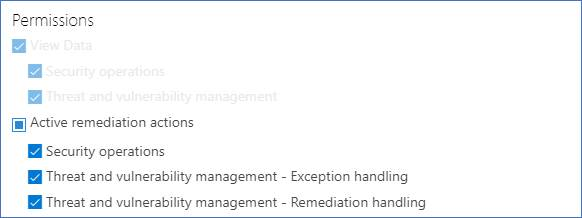
Create výjimky
Vyberte doporučení zabezpečení, pro které chcete vytvořit výjimku, a pak vyberte Možnosti výjimky a vyplňte formulář.

Výjimky podle skupiny zařízení
Použijte výjimku u všech aktuálních skupin zařízení nebo zvolte konkrétní skupiny zařízení. Budoucí skupiny zařízení nebudou součástí výjimky. Skupiny zařízení, které už mají výjimku, se v seznamu nezobrazí. Pokud vyberete jenom určité skupiny zařízení, stav doporučení se změní z aktivního na částečnou výjimku. Pokud vyberete všechny skupiny zařízení, stav se změní na "úplná výjimka".
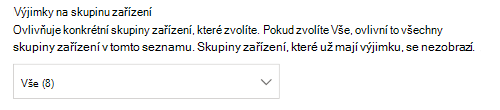
Filtrovaná zobrazení
Pokud jste na některé ze stránek pro správu ohrožení zabezpečení filtrovali podle skupiny zařízení, zobrazí se jako možnosti jenom filtrované skupiny zařízení.
Toto je tlačítko pro filtrování podle skupiny zařízení na libovolné stránce pro správu ohrožení zabezpečení:

Zobrazení výjimek s filtrovanými skupinami zařízení:

Velký počet skupin zařízení
Pokud má vaše organizace více než 20 skupin zařízení, vyberte Upravit vedle možnosti filtrovaná skupina zařízení.

Zobrazí se informační panel, kde můžete vyhledávat a vybírat skupiny zařízení, které chcete zahrnout. Výběrem ikony zaškrtnutí pod Search zaškrtněte nebo zrušte zaškrtnutí všech polí.
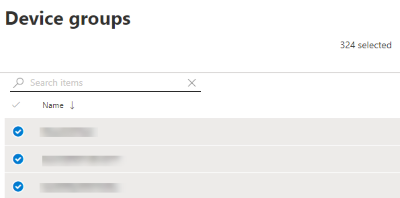
Globální výjimky
Pokud máte oprávnění globálního správce, budete moct vytvořit a zrušit globální výjimku. Ovlivňuje všechny aktuální a budoucí skupiny zařízení ve vaší organizaci a změnit ho bude moct jenom uživatel s podobnými oprávněními. Stav doporučení se změní z aktivní na úplnou výjimku.

Mějte na paměti několik věcí:
- Pokud doporučení spadá do globální výjimky, pozastaví se nově vytvořené výjimky pro skupiny zařízení, dokud nevypršela platnost globální výjimky nebo se nezruší. Po tomto okamžiku budou nové výjimky skupin zařízení platit, dokud nevyprší jejich platnost.
- Pokud doporučení už obsahuje výjimky pro konkrétní skupiny zařízení a vytvoří se globální výjimka, výjimka skupiny zařízení se pozastaví, dokud nevyprší její platnost nebo se globální výjimka před vypršením platnosti zruší.
Odůvodnění
Vyberte odůvodnění výjimky, kterou potřebujete vytvořit, místo nápravy daného doporučení zabezpečení. Vyplňte kontext odůvodnění a nastavte dobu trvání výjimky.
Následující seznam podrobně popisuje odůvodnění možností výjimky:
- Kontrola třetí strany – Produkt nebo software třetí strany už toto doporučení řeší – Zvolením tohoto typu odůvodnění snížíte skóre expozice a zvýšíte skóre zabezpečení, protože riziko se sníží.
- Alternativní zmírnění rizik – Toto doporučení už řeší interní nástroj – Výběrem tohoto typu odůvodnění snížíte skóre expozice a zvýšíte skóre zabezpečení, protože se sníží vaše riziko.
- Přijatelné riziko – představuje nízké riziko a/nebo implementace doporučení je příliš nákladná.
- Plánovaná náprava (odkladu) – už naplánovaná, ale čeká na spuštění nebo autorizaci
Zobrazit všechny výjimky
Na stránce Náprava přejděte na kartu Výjimky. Můžete filtrovat podle odůvodnění, typu a stavu.
Výběrem výjimky otevřete informační panel s dalšími podrobnostmi. Výjimky na skupinu zařízení budou obsahovat seznam všech skupin zařízení, kterých se výjimka týká, které můžete exportovat. Můžete také zobrazit související doporučení nebo zrušit výjimku.
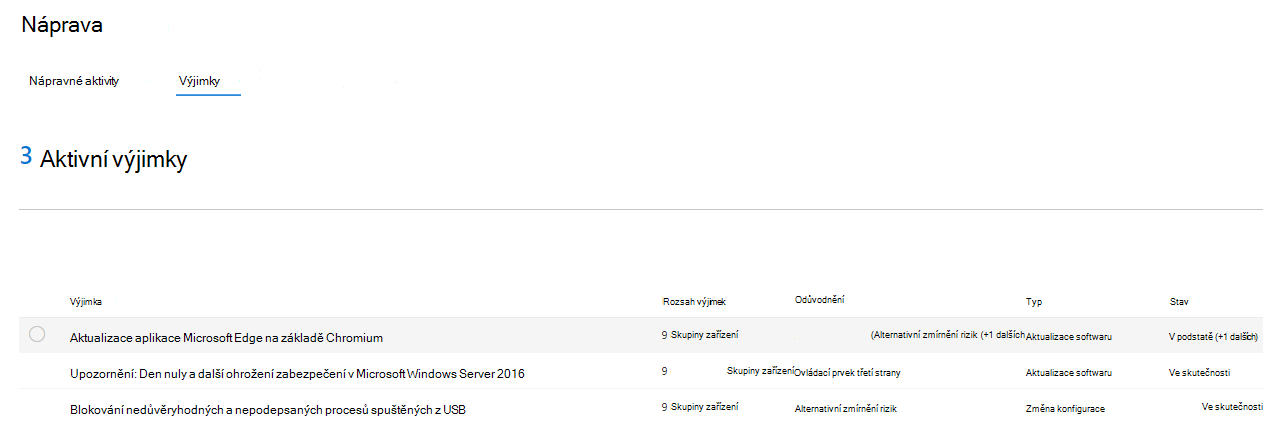
Jak zrušit výjimku
Pokud chcete výjimku zrušit, přejděte na kartu Výjimky na stránce Náprava . Vyberte výjimku.
Pokud chcete zrušit výjimku pro všechny skupiny zařízení nebo globální výjimku, vyberte tlačítko Zrušit výjimku pro všechny skupiny zařízení . Výjimky budete moct zrušit jenom u skupin zařízení, ke kterým máte oprávnění.
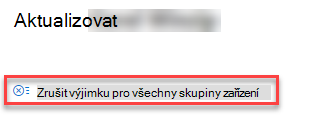
Zrušení výjimky pro konkrétní skupinu zařízení
Vyberte konkrétní skupinu zařízení a zrušte pro ni výjimku. Zobrazí se informační panel pro skupinu zařízení a můžete vybrat Zrušit výjimku.
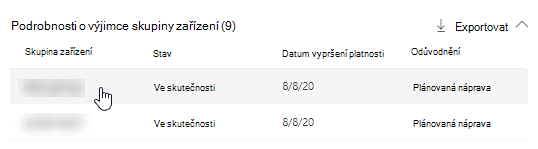
Zobrazení dopadu po použití výjimek
Na stránce Doporučení zabezpečení vyberte Přizpůsobit sloupce a zaškrtněte políčka Vystavená zařízení (po výjimkách) a Dopad (po výjimkách).
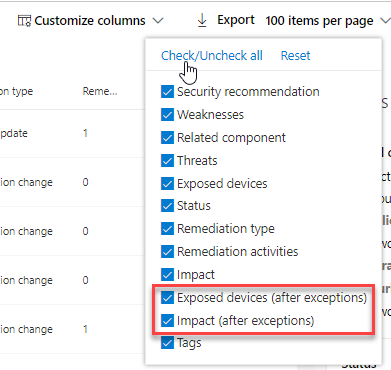
Sloupec vystavených zařízení (po výjimkách) zobrazuje zbývající zařízení, která jsou po použití výjimek stále vystavená ohrožením zabezpečení. Odůvodnění výjimek, které ovlivňují expozici, zahrnují "kontrolu třetí strany" a "alternativní zmírnění". Jiná odůvodnění nesnižují expozici zařízení a jsou stále považována za vystavená.
Dopad (po výjimkách) ukazuje zbývající dopad na skóre expozice nebo bezpečnostní skóre po použití výjimek. Odůvodnění výjimek, které ovlivňují skóre, zahrnují "řízení třetí strany" a "alternativní zmírnění". Jiná odůvodnění nesnižují vystavení zařízení, a proto se skóre expozice a skóre zabezpečení nezmění.
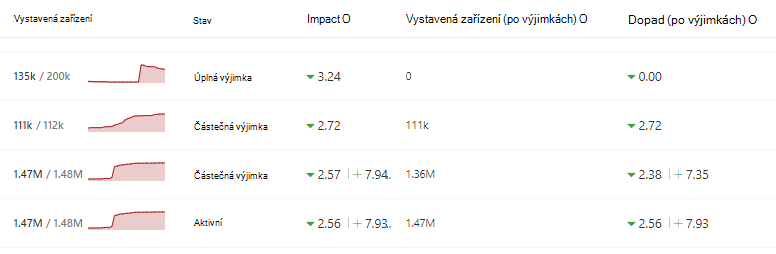
Související témata
Váš názor
Připravujeme: V průběhu roku 2024 budeme postupně vyřazovat problémy z GitHub coby mechanismus zpětné vazby pro obsah a nahrazovat ho novým systémem zpětné vazby. Další informace naleznete v tématu: https://aka.ms/ContentUserFeedback.
Odeslat a zobrazit názory pro